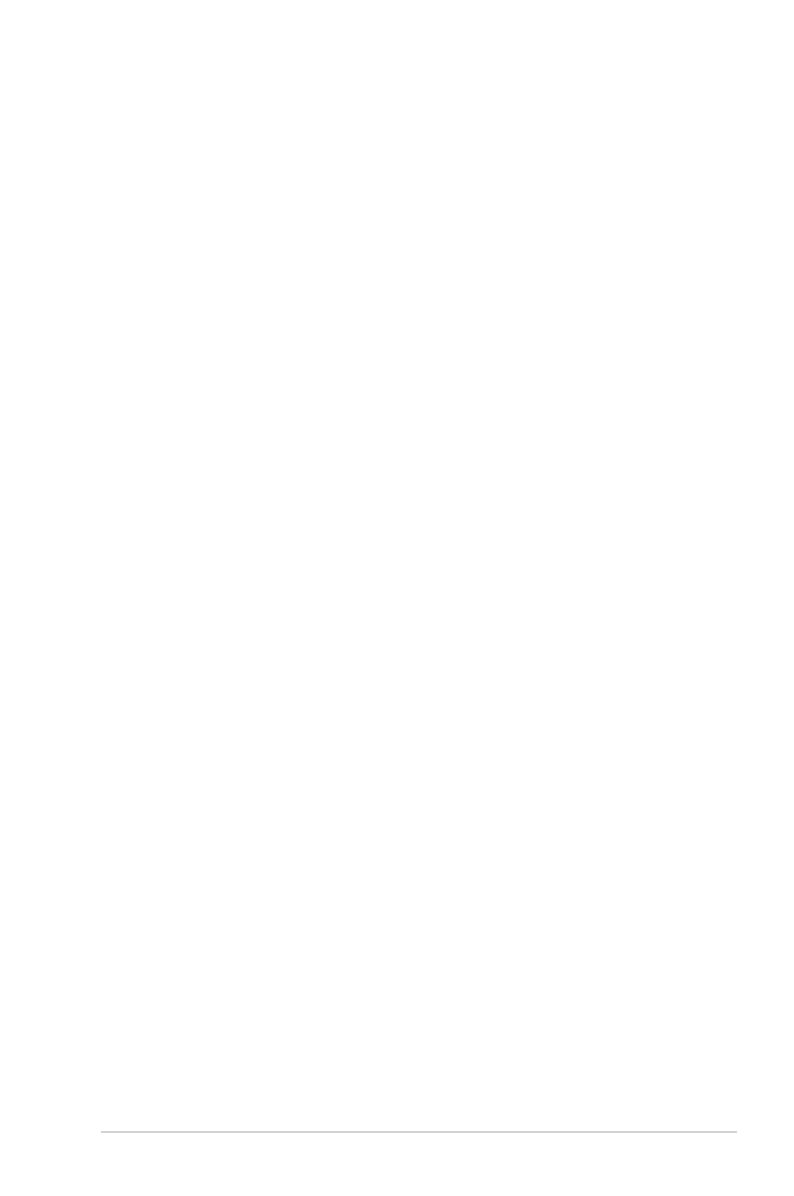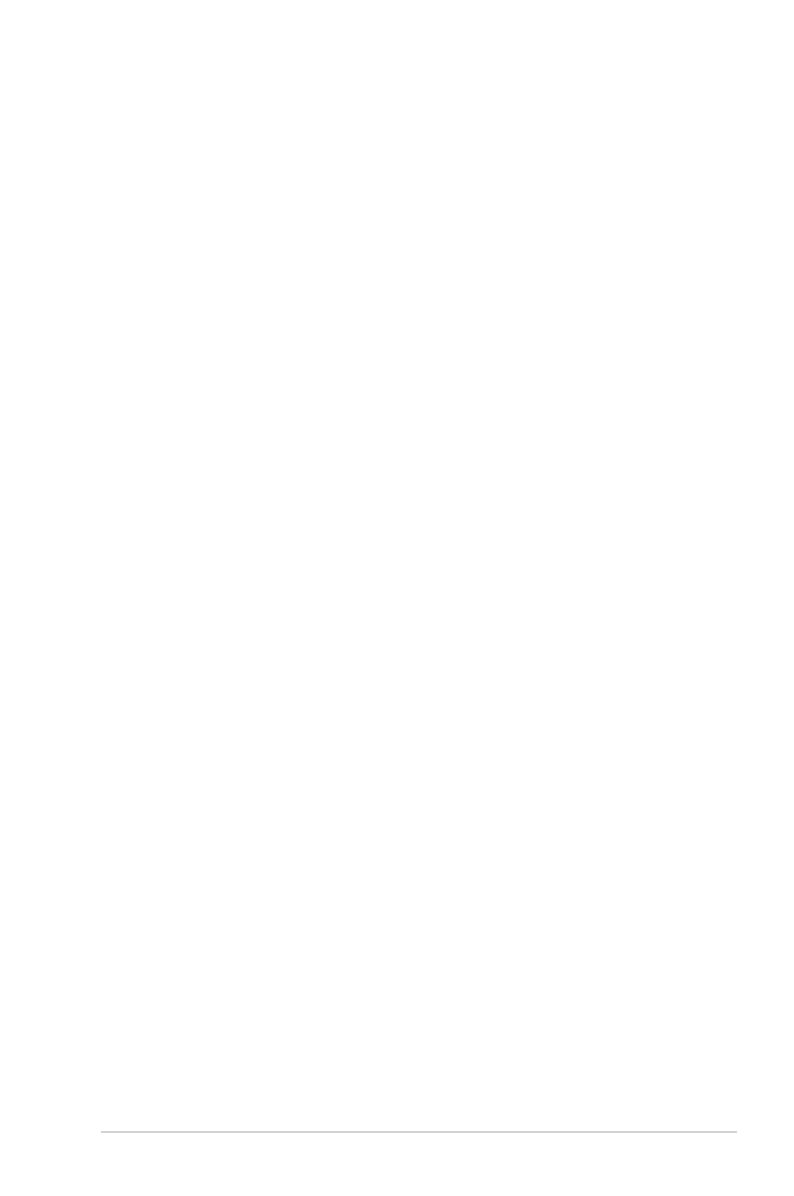
v
Säkerhetsinformation
Använd endast strömadapter: EXA1203YH
• Innan du ställer in skärmen, läs noga igenom all dokumentation som
medföljer paketet.
• För att förhindra brand eller elektriska stötar, utsätt aldrig bildskärmen
för regn eller fukt.
• Försök aldrig öppna skärmens hölje. Den livsfarliga högspänningen
inuti skärmen kan leda till allvarliga personskador.
• Om strömförsörjningen är trasig, försök inte att reparera den själv.
Kontakta en behörig servicetekniker eller din återförsäljare.
• Innan du använder produkten, kontrollera att alla kablar är korrekt
anslutna och att strömkablarna inte är skadade. Om du upptäcker
någon skada, kontakta omedelbart din återförsäljare.
• Fack och öppningar på baksidan eller ovansidan av höljet är avsedda
för ventilation. Blockera inte dessa fack. Placera aldrig produkten i
närheten av eller över ett värmeelement eller en värmekälla, om inte
en lämplig ventilation tillhandahålls.
• Skärmen bör endast användas med den typ av strömkälla som anges
på etiketten. Om du är osäker på vilken typ av strömförsörjning du har i
hemmet, rådfråga din återförsäljare eller ditt elbolag.
• Använd en lämplig strömkontakt som överensstämmer med ditt
standarden för ditt lokala elnät.
• Överbelasta inte förgreningsdosor och förlängningssladdar.
Överbelastning kan orsaka brand eller elektriska stötar.
• Undvik att utsätta produkten för damm, fukt och extrema temperaturer.
Placera inte skärmen på en plats där den kan bli blöt. Placera skärmen
på en stabil yta.
• Koppla ur enheten vid åskväder eller om den inte ska användas under
en längre tid. Detta kommer att skydda skärmen från skador på grund
av strömökningar.
• Tryck aldrig in föremål eller spill någon slags vätska i facken på
skärmens hölje.
• För att säkerställa en fullgod användning, använd endast bildskärmen
med UL-listade datorer som har lämpligt konfigurerade uttag som är
märkta 100 - 240 V AC.
• Eluttaget måste finnas i närheten av utrustningen och vara
lättåtkomligt.
• Om du stöter på tekniska problem med skärmen, kontakta en
kvalificerad servicetekniker eller din återförsäljare.